定期的な予定を設定するには
Section 4 定期的なアイテムの作成と操作
最終更新日時:2024/10/24 20:29:34
毎週または毎月の決まった曜日や日付の同じ時間に繰り返しの予定がある場合、定期的な予定を設定するとよいでしょう。Outlook for iPadで予定表を開き、対象となるイベントアイテムを開いて[繰り返し]を選択し、繰り返しパターンや繰り返しの期限を設定します。
毎週土曜日の決まった時間に定期的な予定を設定する
- 定期的な予定が始まる最初の日を選択し、右上の[+]をタップします。
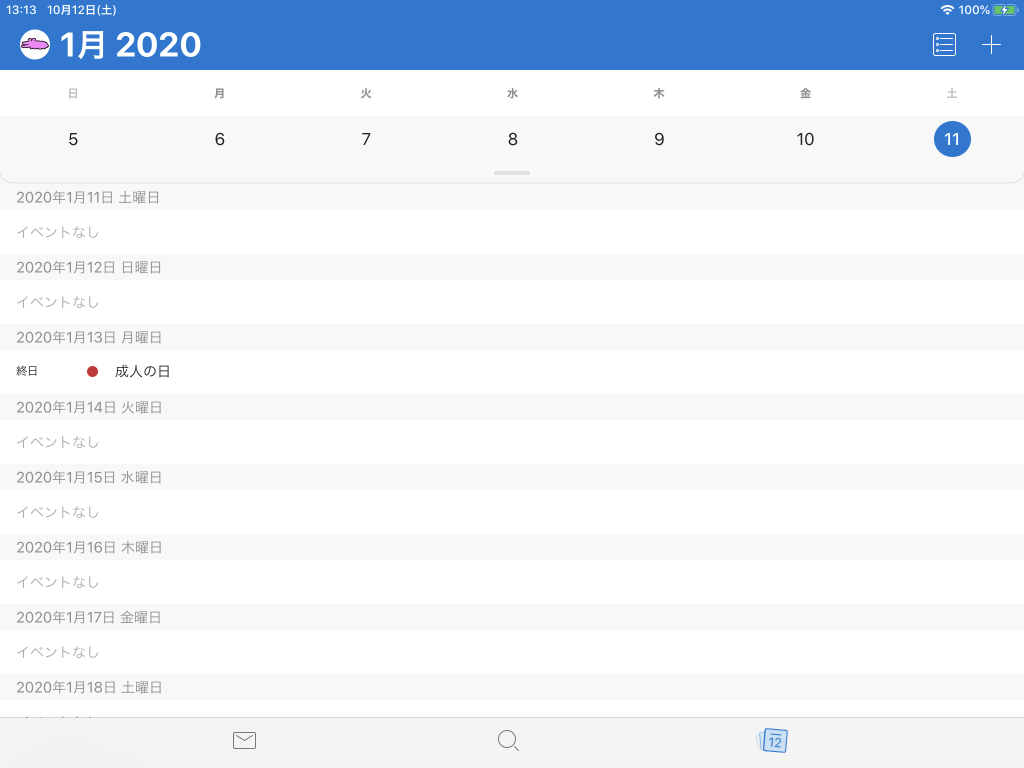
- [新しいイベント]画面で、タイトルを入力します。
- 日付を変更するには、日付の部分をタップすると、下の図のようにカレンダー表示されます。
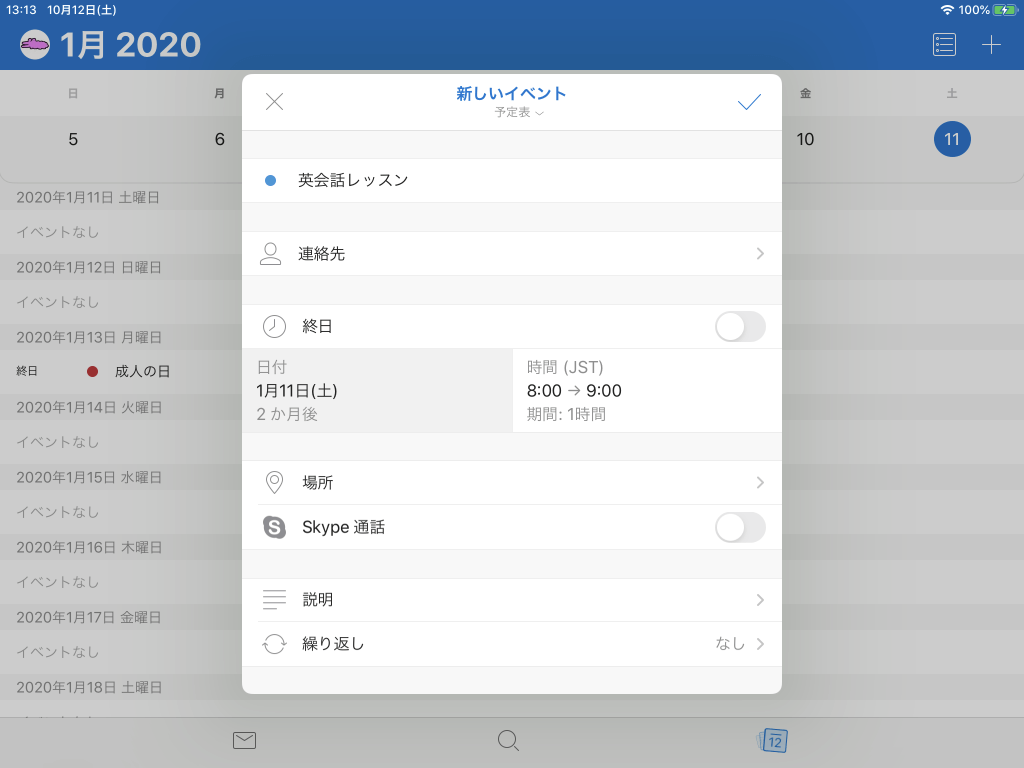

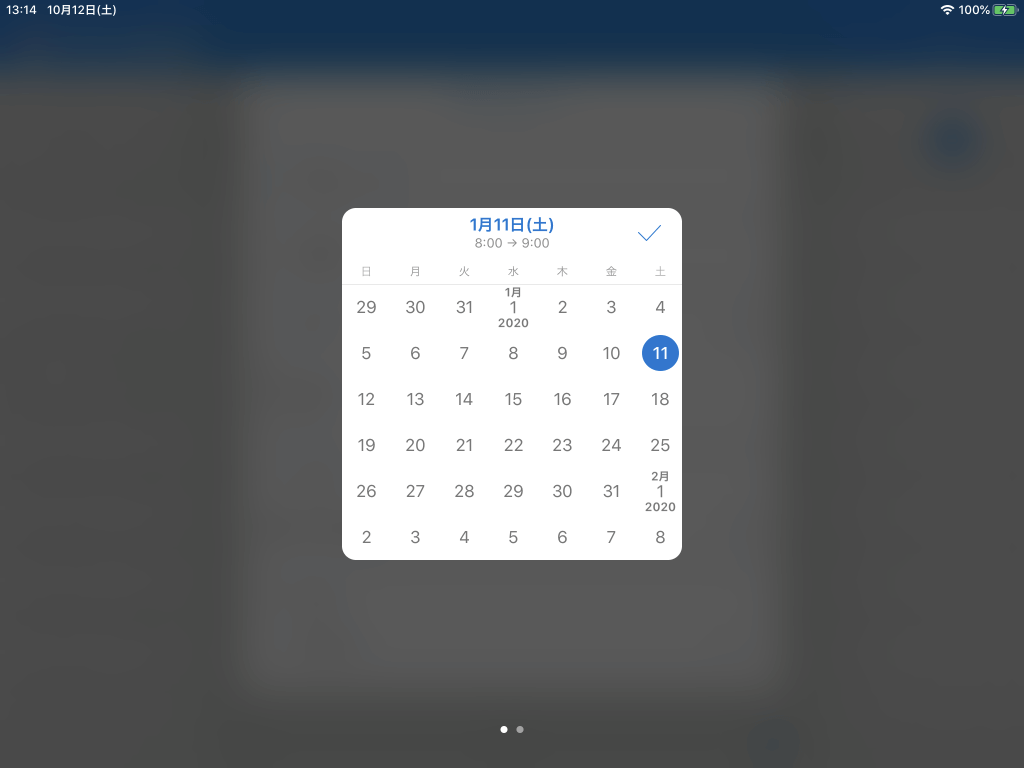
- カレンダー表示画面で右側から左方向にスワイプすると、時間の指定が可能です。
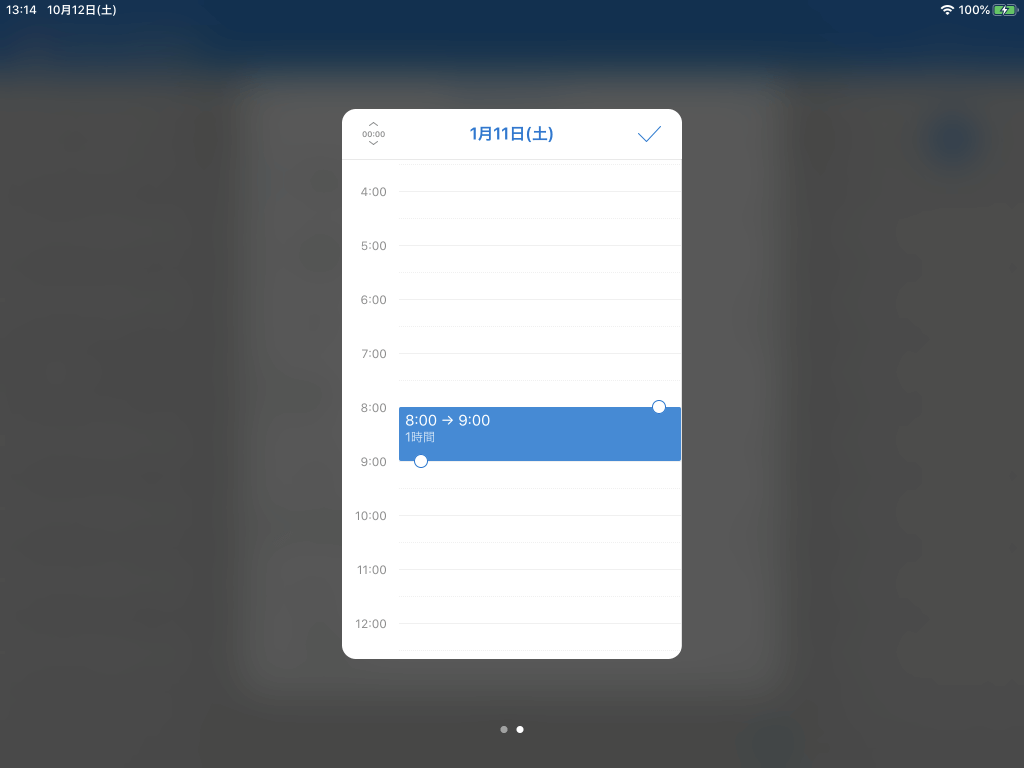
- 新しいイベント画面で時間を指定する場合は、時間欄をタップするとOKです。
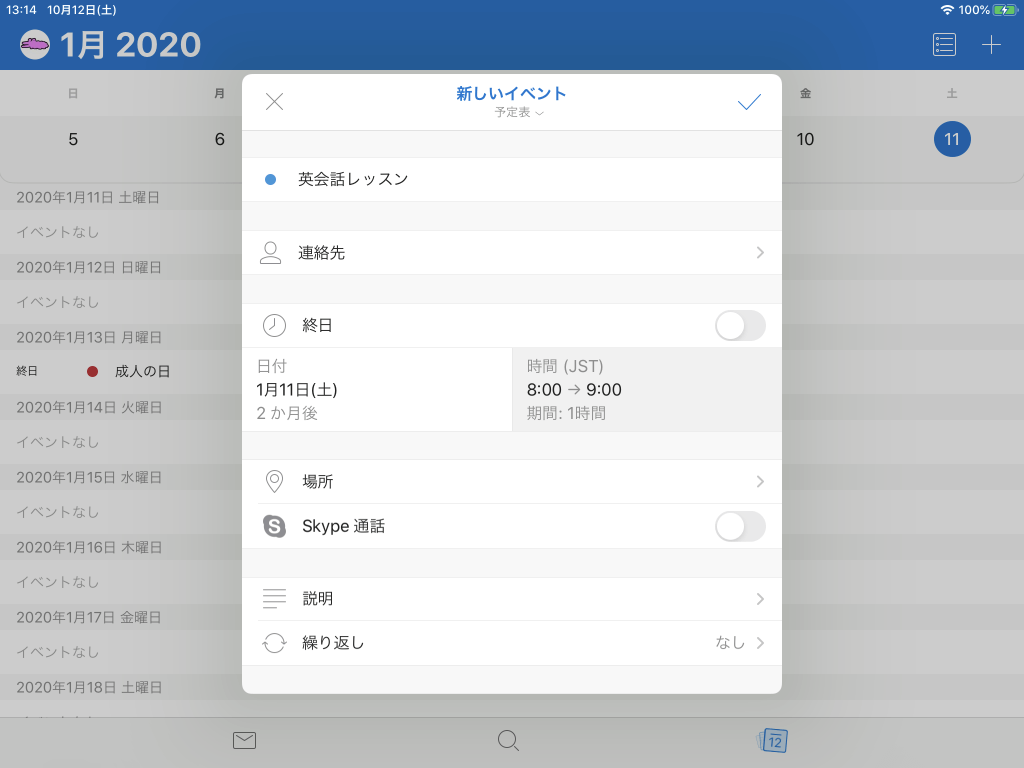
- 数値で時間を指定することで、5分刻みで細かく調整が可能です。ポップアップウィンドウの左上の
 のアイコンをタップします。
のアイコンをタップします。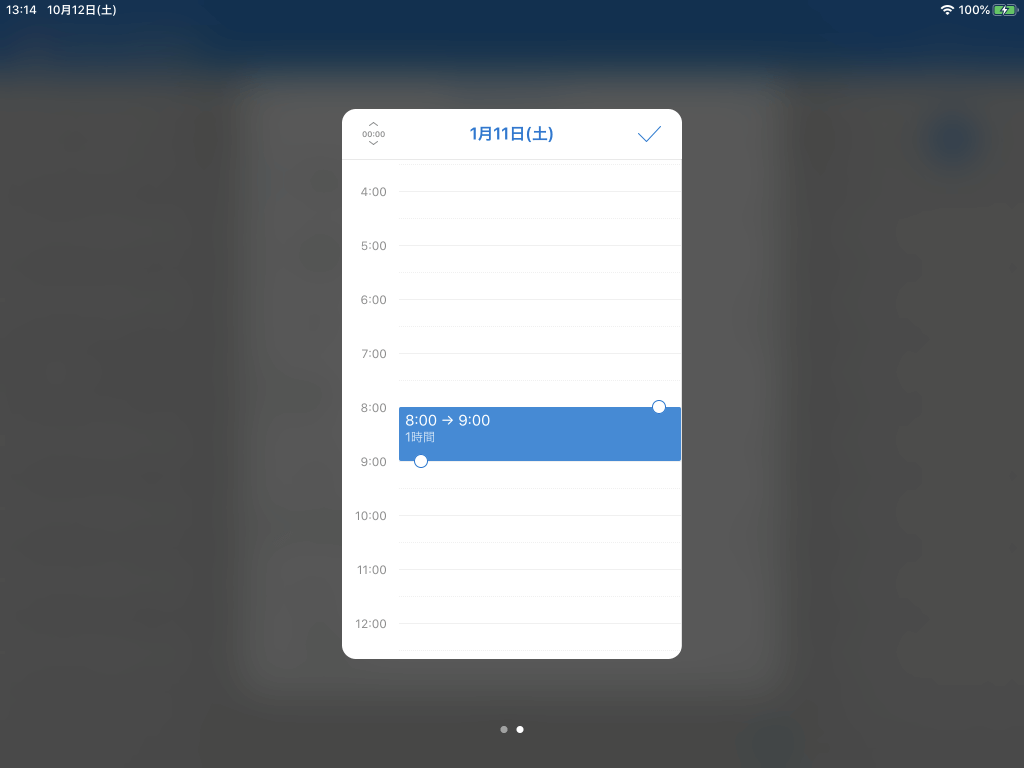

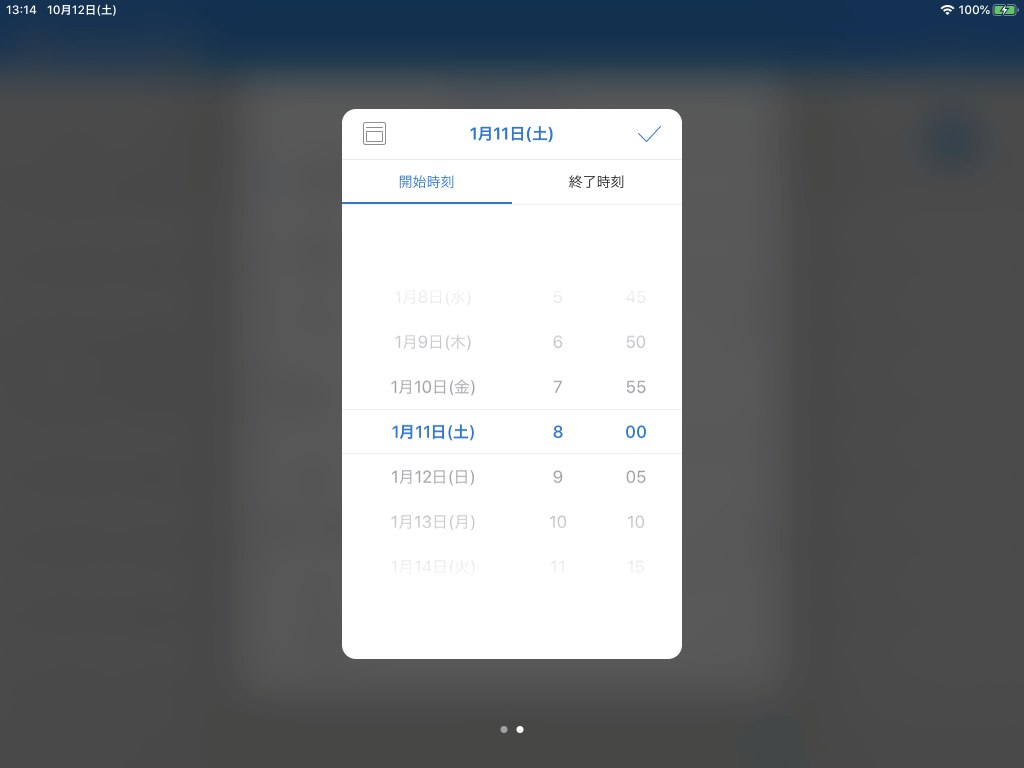
-
時間を指定できたら✔をタップします。
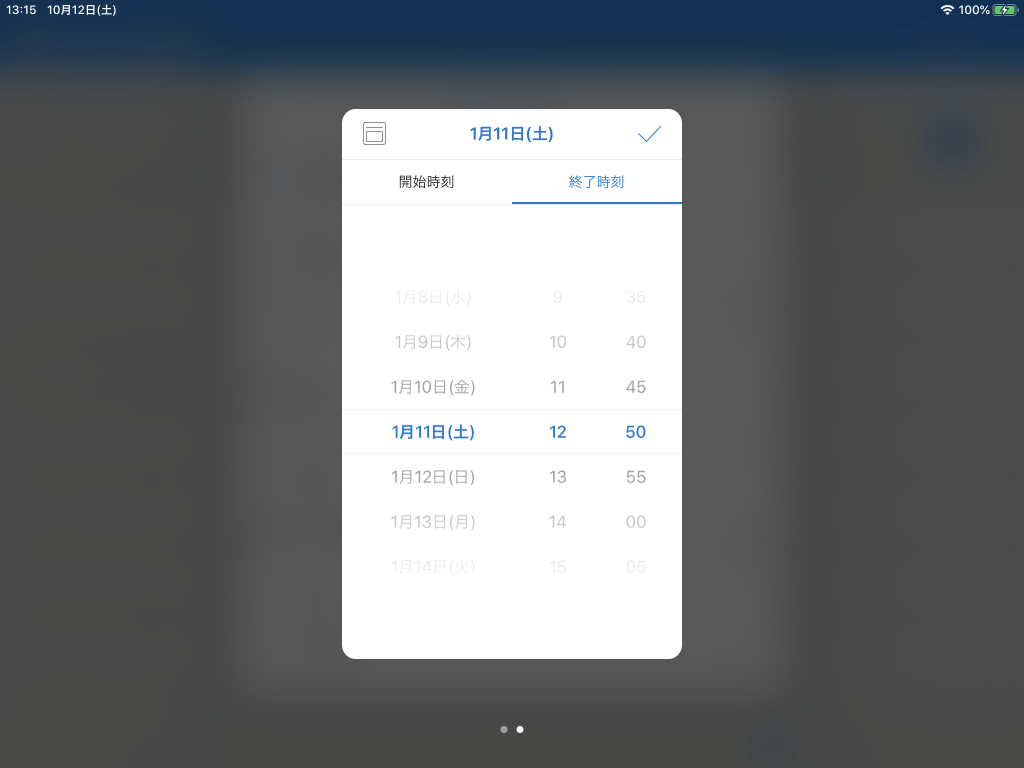
-
続いて繰り返しの間隔を指定します。[繰り返し]を選択します。
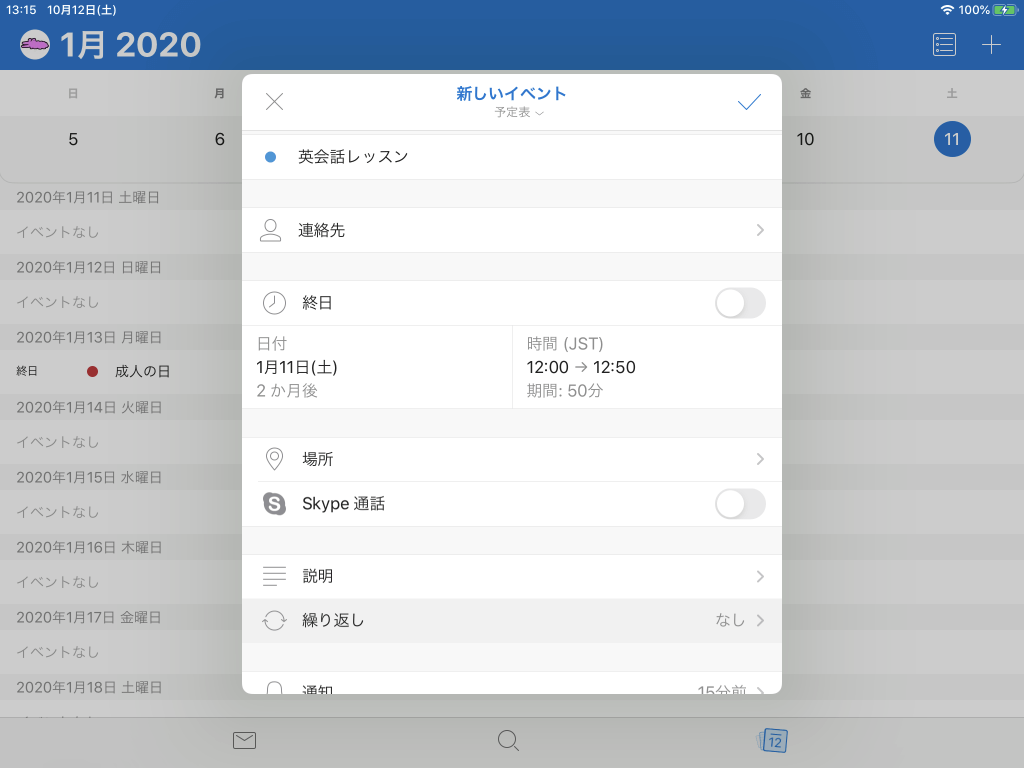
-
ここでは[週単位]にチェックを付けます。
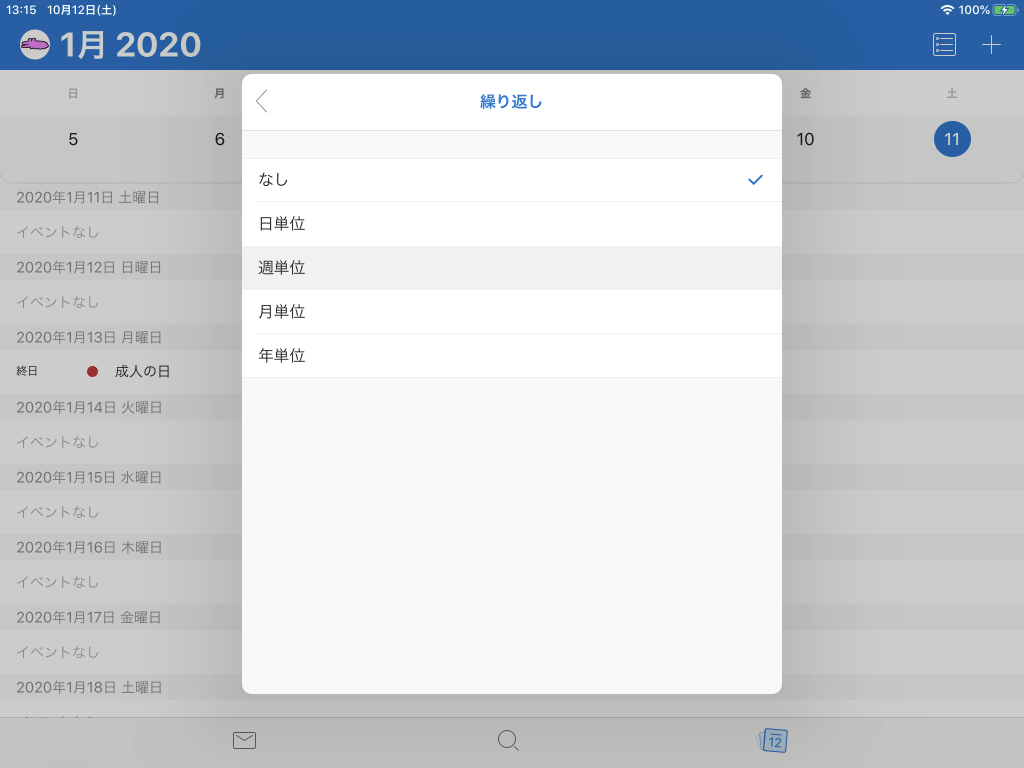
-
既定では無期限の定期的な予定になります。終了日が決まっている場合は[期限]を選択します。
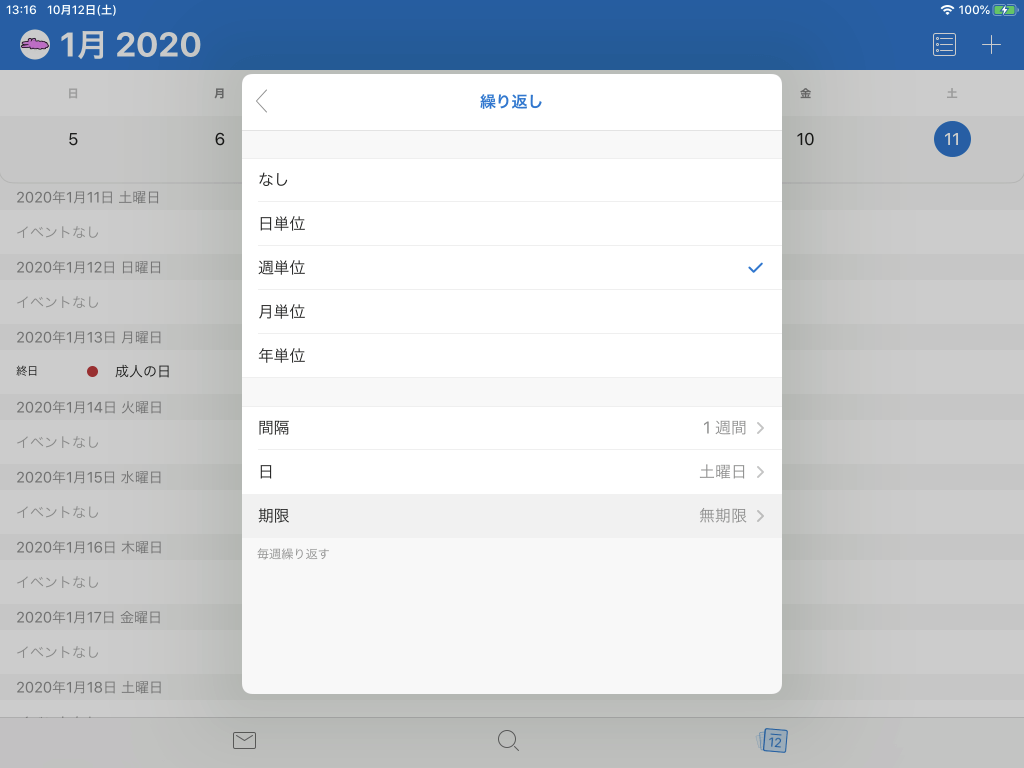
- 終了日をカレンダーより選択します。
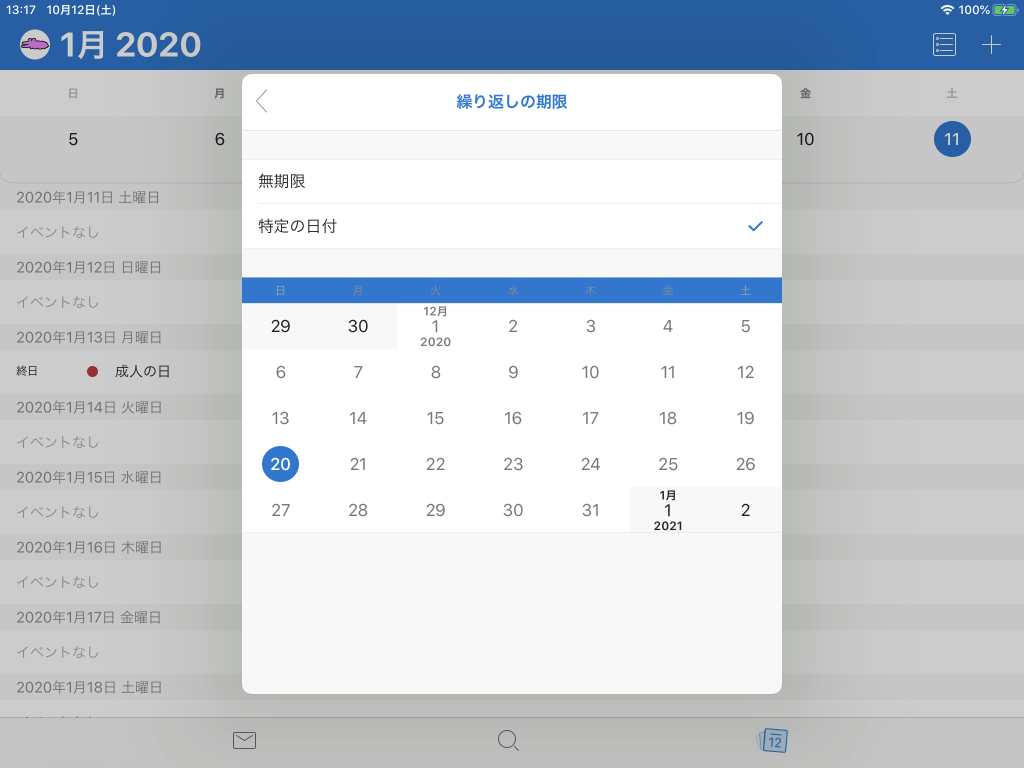
- [繰り返し]画面の左上の[<]で画面を戻します。
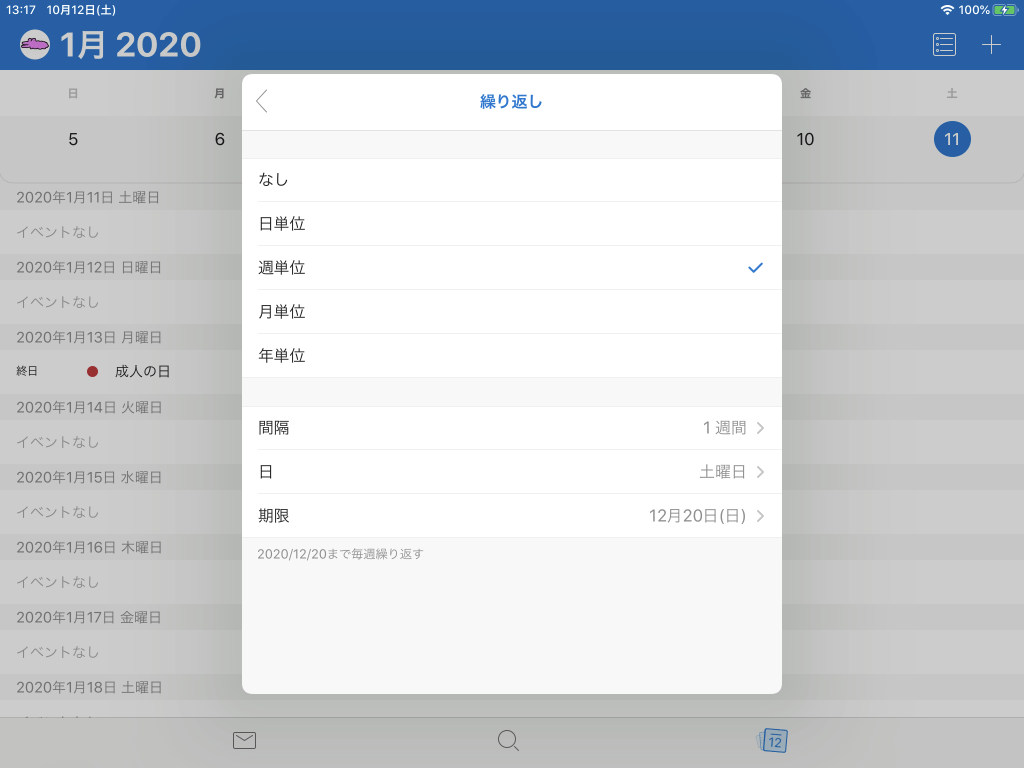
- 定期的な予定が設定されました。右上の✔をタップすることで、定期的な予定が保存されます。
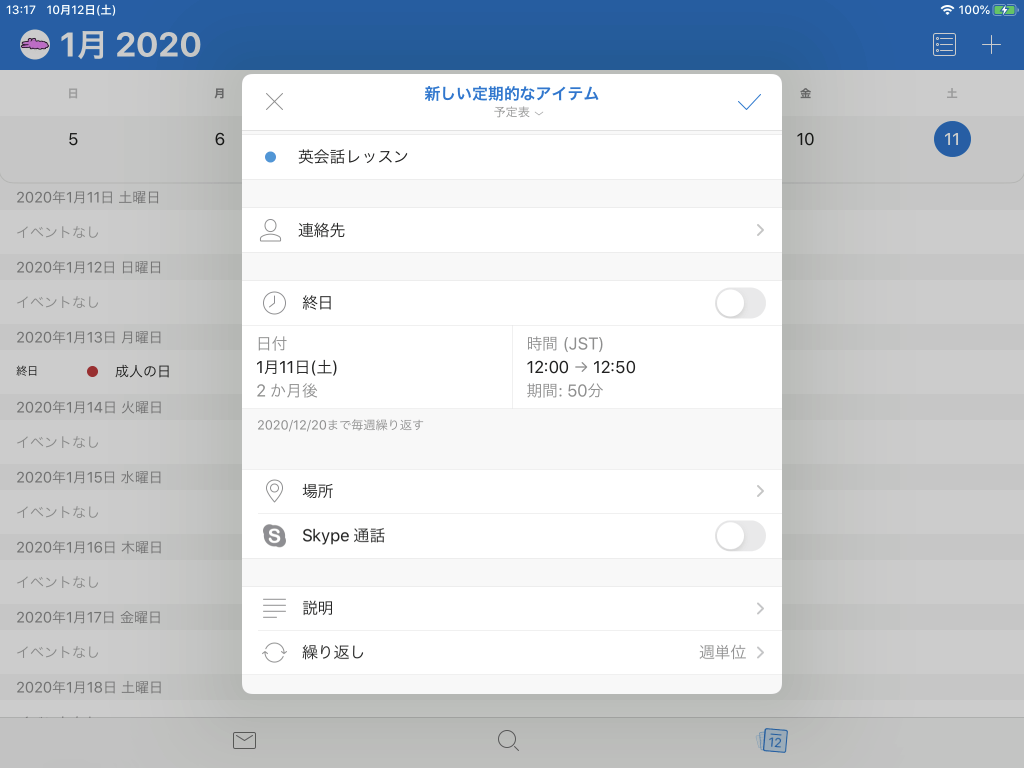
※執筆環境:Outlook for iPad バージョン 4.6.0
INDEX

